JDiskReport è un ottimo analizzatore di dischi gratuito, ma richiede Java per funzionare
È molto importante tenere traccia di tutte le unità/directory sul PC, per rendere più fluido il funzionamento. Sebbene siano disponibili molti software di analisi dello spazio su disco gratuiti(free disk space analyzer software) che ti consentono di controllare tutte le unità del PC e i relativi file e cartelle, JDiskReport è diverso. Richiede Java o lavoro! In questo post parleremo di questo strumento basato su Java che ti aiuta a controllare i dettagli come le dimensioni, lo spazio libero disponibile, la capacità ecc. di tutte le directory del tuo PC.(Java)
JDiskReport è basato su Java
JDiskReport è un analizzatore di dischi gratuito basato su Java che ti aiuta a tenere sotto controllo le unità del tuo PC. Ciò che lo rende diverso da altri programmi simili è che utilizza cinque diverse prospettive per mostrarti come i tuoi dischi stanno esaurendo lo spazio. Disponibile per quasi tutte le piattaforme, inclusi Windows , Linux e Mac . JDiskReport consiglia di avere Java 7 o successivo installato sul proprio sistema.
Leggi(Read) : Stare al sicuro su Internet con Java; o essere più al sicuro senza di essa .
È uno strumento molto semplice e leggero che impiega meno di un minuto per atterrare sul tuo PC. Basta(Just) scaricare il file di installazione e installarlo sul tuo PC. Una volta avviata, la panoramica principale mostra due schede: Scansione(Scan) ad albero dei file e Apri Scansione(Scan) .
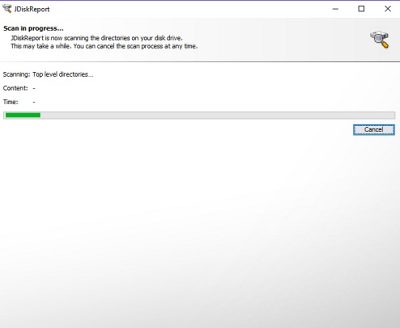
Lo strumento visualizza il rapporto in due colonne, dove in una colonna mostra le cartelle della directory selezionata e l'altra colonna mostra il rapporto dettagliato di ciò che sta utilizzando lo spazio di archiviazione. È possibile visualizzare il report come elenco, grafico a barre o grafico a torta.

C'è un piccolo menu a nastro nella pagina dei risultati che ha le schede - Dimensione(-Size) , Primi 50(Top 50) , Dimensione Dist(Size Dist) , Modificato(Modified) e Tipo(Type) . La scheda Dimensioni(Size tab) mostra la dimensione dell'unità selezionata, la scheda Top 50 mostra i file che occupano lo spazio massimo. Size Dist mostra quanto spazio di archiviazione è occupato da file di una certa dimensione. Ad esempio, saprai quanti file sono di dimensioni 1 GB-4 GB o 4 GB-16 GB o quanti di essi sono superiori a 16 GB ecc. Quindi, in pratica, conosci le dimensioni più grandi e più piccole dei file archiviati nello specifico guidare.


Poi arriva la scheda Tipi(Types) che mostra ovviamente il tipo di file o il formato dei file che occupano lo spazio di archiviazione. Quindi, sai quanto spazio è occupato dai tuoi film, file musicali, file di immagine ecc.

Quindi, nel complesso, JDiskReport è uno strumento utile per tenere traccia di tutte le directory e le unità del PC. Vorrei che avesse una funzione per visualizzare o eliminare i file dal programma stesso. Prima di scaricare lo strumento, assicurati di aver installato Java sul tuo PC, altrimenti non funzionerà. Scaricalo qui(here)(here) e guarda come ti piace.
Related posts
Disk Space Analyzer software gratuito per Windows 10
Xinorbis è uno Hard Disk gratuito Folder and Storage Analyzer per Windows 10
CompactGUI comprenderà installato Programs e salva Disk Space
AppCleaner è un power-packed junk cleaner per Windows PC
CCleaner 5 Review: Rimuovere i file PC junk e cancella disk space
Benchmark, Monitor Hard Disks, USB - CrystalDiskMark, CrystalDiskInfo
Come utilizzare la versione da riga di comando di Advanced Disk Cleanup Utility
15 modi per liberare spazio su disco in Windows 10
Elimina automaticamente i file in Downloads folder & Recycle Bin
Windows File Analyzer ti aiuta a decodificare e analizzare i file OS speciali
Come disabilitare Storage Sense in Windows 10
Know ciò che occupa la maggior parte Disk Space sul PC utilizzando WizTree
Wireshark Network Analyzer: Review, Tutorial, Free download
Delete Temporary Files Usando Disk Cleanup Tool in Windows 10
WinCDEmu è ottimo per il montaggio Disk immagini su Windows 10
Make Disk Cleanup Tool Elimina tutti i file temporanei in Windows10
10 modi per liberare Hard Disk Space su Windows 10
Come scambiare i dischi rigidi in Windows 10 con Hot Swap
Condividi i file con chiunque con Send Anywhere per Windows PC
Use command Linea DiskUsage.exe a Query Disk space usage
